1、首先,我假设大逛罹为垴家都已经通过Ultrasope实现了对示波器的控制。如果对于如何通过Ultrascope控制示波儡泌掩羞器不明白,请看我推荐的一条百度经验。我们打开Ultrasope软件(红框1),点击Datasheet(红框2),再点击新建文件(红框3).如下图所示:

2、紧接上一步,会弹出一个对话框。我们选择Data Sheet(红框1),然后点击Ok(红框2),代表我们创建新文件成功。

3、创建文件成功后,我们点击Untitle(红框1),然后点击010的青色按钮(红框2).如下图所示:
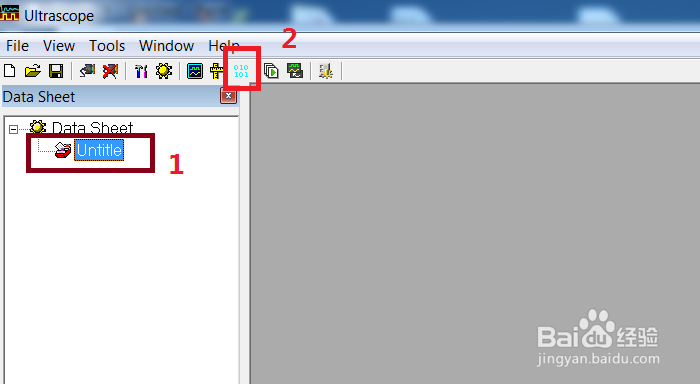
4、然后会弹出一个对话框,并且左侧出现一个DATA0(红框1)我们确保示波器上有一个静态或动态的波形作为前提,然后点击Refresh(红框2)。如下图所示:
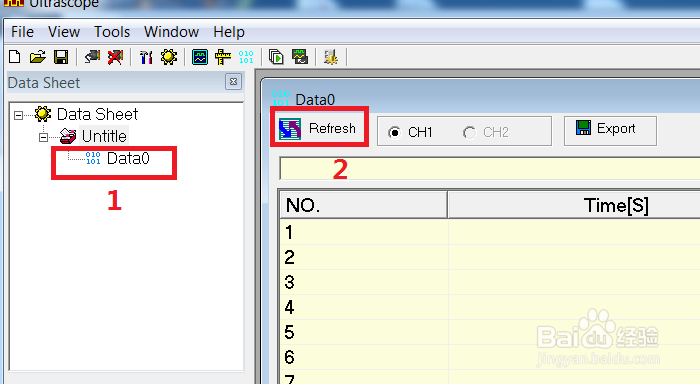
5、紧接上一步,示波器上的数据就被完整下载到了这个对话框中。通过CH1(红框1)我们可以知道我们下载的是CH1的波形数据。然后,我们要把这个文件变成Matlab、Originlab都能读写的文围泠惶底件。所以我们点击Export(红框2),如下图所示:
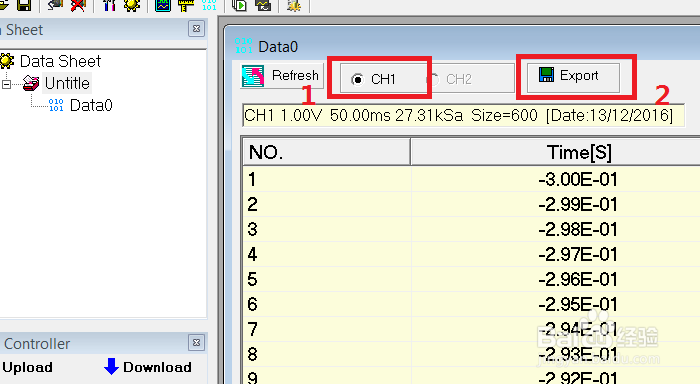
6、紧接上一步,会弹出一个对话框:Export File(红框1),然后再File Name中给文件命名,在Save as t烤恤鹇灭ype 中选择文件的格式(红框2)。最后点击Save(红框3),就能完成文件的保存。如下图所示:

7、我把文件命名为:huo;(红框1)另外,在文件的格式选择上,可以选择excel格式的(.xls),也可以选择文本文件格式的(.txt)。(红框2)我这里选择txt文件。最后点击保存。如下图所示:

8、因为我是把文件保存到桌面,所以在桌面,我就可以找到一个名为:huo的txt文件。这样我们就成功了,下面只需通过Matlab、OriginLab读取此txt文件就可以了。如下图红框中:
